Рекламное объявление
Вы собираете электронные книги, но не знаете, как ими управлять? «Открытая книга: управление электронными книгами с помощью Caliber» - это бесплатная загрузка, которую вы так долго искали. В этом руководстве от автора Лахлана Роя описаны лучшие на рынке инструменты для управления коллекцией электронных книг (без DRM). Легко управляйте, конвертируйте и передавайте свои книги с помощью Caliber, швейцарского армейского ножа программного обеспечения для электронных книг, а также множества сопутствующих программ.
От музыки до фильмов, различные продукты, которые раньше продавались в обычных магазинах, переходят на цифровое распространение. Книги, похоже, не застрахованы от этой тенденции. Об этом свидетельствует огромное количество электронных книг на рынке. В этом руководстве основное внимание уделяется электронным книгам открытого типа, а не защищенным с помощью DRM.
Существует раздел об удалении DRM из книг, приобретенных для Amazon Kindle, поэтому владельцы Kindle не должны пропустить это руководство. Освободите свои файлы и научитесь читать их на любом устройстве!
Оглавление
§1. Введение
§2 – электронные книги: Введение
§3 – Введите калибр
§4 – Дополнительные советы
1. Вступление
Неважно, наткнулись ли вы на эти новомодные электронные книги и хотите получить больше информации, или вы любитель электронных книг, изо всех сил пытающийся организовать вашу обширную цифровую библиотеку, я уверен, что вам найдется что-нибудь здесь.
Это может вас удивить, но электронные книги - это далеко не последняя разработка. Проект Gutenburg, хранилище цифровых текстов, восходит к 1971 году. Коллекцию Гутенбурга, посвященную выпуску электронных книг в открытых форматах, сегодня можно читать на любом устройстве. Однако такие электронные библиотеки стали известны большинству людей только с появлением Amazon Kindle, Apple iPad и других устройств, упрощающих чтение. Эти устройства не только проще в использовании, чем компьютеры 1970-х годов; они также намного более портативны.
К сожалению, по большей части тексты, купленные с помощью таких устройств, не открываются. Вы не можете легко загрузить книгу с вашего Kindle и прочитать ее, например, на Kobo eReader. Это связано с технологией, известной как управление цифровыми правами, о которой я расскажу более подробно в ближайшее время.
Это руководство поможет вам найти, упорядочить и прочитать открытые книги, и лишь вкратце описывает книги, защищенные с помощью DRM. Хорошие новости: с программой Caliber открытые книги можно легко читать на любом устройстве для чтения электронных книг, от Kindle до iPhone и Kobo.
Заинтересованы? Продолжай читать. Но если у вас есть коллекция Kindle, возможно, вы все равно захотите продолжить чтение, поскольку я кратко опишу, как избавиться от DRM в этих книгах.
Как я уже сказал, здесь каждый найдет что-то для себя, так что приступим!
2. Электронные книги: введение
2.1 Что такое электронные книги?
Скорее всего, вы уже сталкивались с электронными книгами в той или иной мере, даже если не осознавали этого.
Например, вы сейчас читаете одну.
электронные книги просто электронный книги, в которых все содержание печатной книги доступно в цифровом виде, а не записывается на бумаге. Внешний вид может сильно отличаться - от простой текстовой копии Льва Толстого Война и мир к красочной версии Apple iBook Винни-Пух, электронные книги могут быть сосредоточены исключительно на блестящем письме или красоте сами по себе.
На самом деле очень похоже на бумажные книги; просто распространяется в цифровом виде.
2.2 Где найти электронные книги
Все большее количество книжных магазинов открывают интернет-магазины, где вы можете покупать электронные книги наряду с физическими копиями. Как правило, это лучшие места для покупки новейших и лучших книг, поскольку полученные электронные книги не привязаны к какому-либо одному устройству - вы можете использовать их, как хотите.
Если у вас уже есть eReader (устройство, разработанное специально для чтения электронных книг), скорее всего, у него будет соответствующий магазин электронных книг, который будет идеально синхронизироваться с вашим устройством.
Но есть и много бесплатных книг! Для классики не ищите ничего, кроме Проект Гутенбург, хранилище книг, на которые больше не распространяется авторское право. Есть и другие места, где можно найти бесплатные электронные книги 7 бесплатных сайтов для скачивания электронных книгХотите бесплатную загрузку электронных книг? В этой статье перечислены семь лучших сайтов для скачивания бесплатных электронных книг. Подробнее , Такие как Недавно открывшийся книжный магазин Google Найдите красивые бесплатные электронные книги в новом магазине Google [только для США] Подробнее (Только для США, извините). Вы также найдете множество бесплатных блогов для чтения электронных книг, например эти фантастические книги о социальных сетях и блогах 7 отличных совершенно бесплатных электронных книг в социальных сетях, которые вам стоит прочитать Подробнее .
Также можно найти электронные книги, используя BitTorrent Руководство по торрентам для всехЭто руководство для начинающих - отличное введение в одноранговый обмен файлами с помощью BitTorrent. Начните с торрент-загрузки безопасным и ответственным способом, следуя нашим советам здесь. Подробнее - просто помните, что загрузка материалов, защищенных авторским правом, является незаконной, и деньги, которые авторы получают, когда вы покупаете их книги, часто являются их единственным источником дохода!
2.3 DRM
Электронные книги, которые вы покупаете в интернет-магазинах, обычно имеют какую-либо форму управления цифровыми правами (DRM), чтобы вы не могли поделиться файлом. Это похоже на то, как песни, купленные в iTunes, раньше можно было воспроизводить только на 5 компьютерах, связанных с учетной записью iTunes покупателя.
DRM помешает вам не только распространять электронную книгу среди других; это также мешает вам преобразовать его, чтобы использовать его так, как вы хотите. Это заставляет вас использовать только оборудование, произведенное компанией, у которой вы купили книгу (например, книги из магазина Sony Reader Store будут работать только на устройствах Sony Reader), что далеко от идеала.
Есть способы удалить DRM, но они непростые.
2.4 Форматы и устройства
Одни и те же электронные книги могут быть представлены в нескольких различных форматах; Так же, как вы можете получить ту же песню с расширением mp3 или m4a, электронные книги имеют несколько распространенных форматов, о которых вам нужно знать.
• Обычный текст (.txt) - это самая простая из электронных книг, не содержащая ничего, кроме самого текста. Это означает отсутствие заголовков, жирного шрифта или курсива, форматирования, цветов или изображений. Однако эта простота также дает много преимуществ; простой текст обеспечивает наименьший размер файла для содержимого, и практически любое устройство может открыть и интерпретировать его. Это делает простой текст идеальным для архивирования больших объемов информации.
• Форматированный текст (.rtf) - это шаг вперед по сравнению с обычным текстом и вводит форматирование, такое как таблицы, форматирование текста и изображения. Однако, хотя он легко редактируется на компьютере и может быть прочитан большинством электрических устройств, он не предназначен для работы с электронными устройствами чтения. По сути, это означает, что хотя вы и сможете читать его, например, на Kindle, вы не сможете легко изменить размер текста.
• EPUB (.epub) - EPUB заменил в 2007 году формат Open eBook в качестве стандарта для электронных книг. Разработан специально для идеальной работы с максимально возможным количеством устройств и для перекомпоновки текста (т. Е. чтобы текст отображался правильно независимо от размера текста или размера экрана) работать так, как это должен. Практически каждая часть программного или аппаратного обеспечения для чтения электронных книг способна читать файлы EPUB (в частности, Kindle не может).
• Portable Document Format (.pdf) - это формат, который вы читаете прямо сейчас! Файлы PDF основаны на открытом формате, который существует с 1993 года. Большинство компьютеров и многие устройства для чтения электронных книг могут открывать PDF-файлы без сторонней программы. Хотя они отлично подходят для обмена документами в ситуациях, когда обычно возникают проблемы с совместимостью, они не подходят для использования в качестве электронных книг, поскольку перекомпоновка текста работает не очень хорошо. Это означает, что в большинстве случаев страницы PDF отображаются во многом как изображения и требуют, чтобы читатель увеличивал масштаб и перемещался по странице, чтобы прочитать его.
• Mobipocket (.prc / .mobi) - этот формат основан на более старом формате Open eBook (который в значительной степени заменен стандартом EPUB). Однако он по-прежнему довольно популярен. Большинство файлов .prc / .mobi можно найти в интернет-магазине Mobipocket.
• Электронная книга Kindle (.azw) - каждая книга, которую вы загружаете из магазина Amazon в Kindle или в приложение Kindle на вашем компьютере или мобильном устройстве, представляет собой файл azw. На самом деле это почти то же самое, что и электронная книга mobipocket, только в ней используется немного другая система индексации.
3. Введите калибр
3.1 Что такое калибр?

Caliber - это приложение, которое используется для управления файлами ваших электронных книг. Вы можете думать об этом как о своей личной автоматизированной библиотеке; вы импортируете файлы электронных книг, и он автоматически сортирует их для вас, позволяя быстро искать нужные книги и делать с ними разные интересные вещи, о которых я сейчас расскажу.
Во многих отношениях вы можете рассматривать Caliber как своего рода iTunes для электронных книг. Эта программа сортирует ваши книги, позволяет быстро получать к ним доступ и упрощает перенос книг на различные устройства для чтения электронных книг.
Калибр - это кроссплатформенный приложение, а это значит, что у него есть версии для Windows, Mac OS X и Linux. Это замечательные новости; это означает, что вы сможете использовать Caliber независимо от того, какой компьютер вы используете, и что если вы используете компьютеры с разными операционными системами, все они будут работать вместе одинаково.
Вкратце, «Калибр» (то есть без заглавной буквы) - это то, как разработчик намеревается писать его, поэтому вы увидите его упоминание в этом руководстве.
Также важно отметить, что Caliber работает только с электронными книгами, нет DRM. Это означает, что любые книги, которые вы покупаете в магазине, таком как магазин Apple iBook, магазин Amazon Kindle или магазин Sony Reader, не будут работать в Caliber в исходном состоянии. Однако есть способы обойти это - они всего лишь серые шляпы. Вы найдете более подробную информацию в конце этого руководства.
3.2 Что он умеет?
Управление библиотекой электронных книг
Вы можете думать о Caliber как о своей универсальной персональной автоматизированной библиотеке. После того, как вы добавите свои книги в библиотеку, вы сможете сортировать их по названию, автору, серии, дате публикации, издателю или даже дате добавления книги в библиотеку или размеру файла. Вы также можете редактировать всю эту информацию (например, вы можете исправить электронную книгу с неправильным написанием имени автора или добавить имя издателя, если оно не было включено).
Но дело не в этом! Calibre также позволяет добавлять пользовательские теги к файлам электронных книг, которые позволяют фильтровать пользовательские, определенные группы книг. Вы также можете давать рейтинг электронным книгам, чтобы помнить книги, которые вам особенно понравились.
Преобразование формата электронной книги
Как вы видели ранее, существует довольно много разных форматов электронных книг - и это были самые распространенные! Хотя большинство из них совместимы с подавляющим большинством устройств, иногда у вас есть несколько разных устройств, которым просто требуются две разные версии для чтения файлов.
Не бойся! Caliber может конвертировать практически любой формат (без DRM) практически в любой другой формат и управлять множеством копий. Для выполнения этой работы нет необходимости использовать другую программу.
Синхронизация с электронными книгами
Caliber распознает большинство популярных электронных книг по умолчанию и позволяет вам выбирать, какие электронные книги устанавливать на какие устройства, без необходимости использования другого приложения.
Caliber также имеет функцию, называемую сервером содержимого, которая позволяет подключаться к библиотеке Caliber. непосредственно с самого устройства чтения по беспроводной сети (при условии, что ваше устройство поддерживает беспроводную связь, курс!)
Получение новостей
Еще одна интересная особенность Caliber - это возможность брать последние статьи практически из любого источника новостей и упаковывать их в одну электронную книгу. Он отлично подходит для того, чтобы брать новости с собой на электронную книгу или создавать личные архивы, к которым вы можете получить доступ в автономном режиме.
Размещение вашей коллекции электронных книг
Как я упоминал ранее, Caliber имеет встроенную функцию, называемую сервером содержимого. По сути, это создает список книг, к которым можно получить доступ через веб-браузер с любого компьютера или устройства в вашей локальной сети.
Если у вас настроена переадресация портов и вы можете подключиться к компьютеру из другого места, вы сможете подключиться к своей цифровой библиотеке из любой точки мира с помощью подключения к Интернету. Любая книга, в любое время и в любом месте!
3.3 Как это получить
Калибр действительно очень просто достать. Вы можете просто щелкнуть эта ссылка или перейти к http://www.calibre-ebook.com/download чтобы перейти на страницу загрузки Calibre, где вы увидите следующее: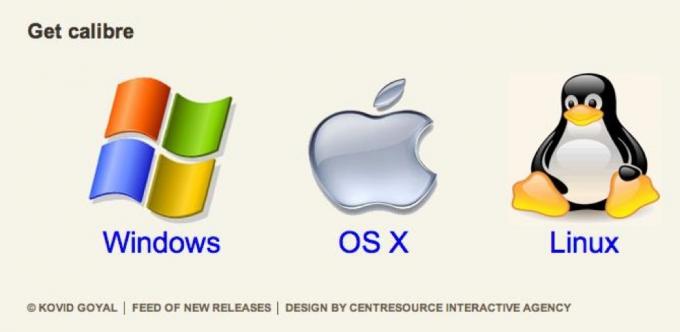
Щелкните свою операционную систему, а затем щелкните первую ссылку, которую вы видите. Я использую OS X, поэтому вот что я увижу и на что буду нажимать: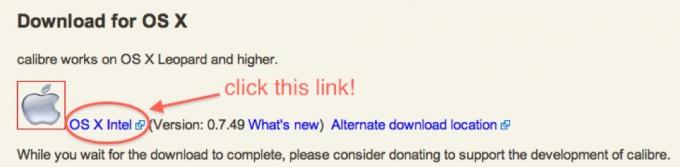
Как только вы нажмете на нужную ссылку, начнется загрузка установочного файла; это будет либо .exe-файл для Windows, либо .dmg-файл для OS X. Процесс установки Linux немного более подробный, но на странице загрузки Linux на веб-сайте Calibre есть множество инструкций, которым вы можете следовать.
3.4 Как его использовать
Когда вы закончите установку Caliber, вас встретит «приветственное окно», которое выглядит примерно так: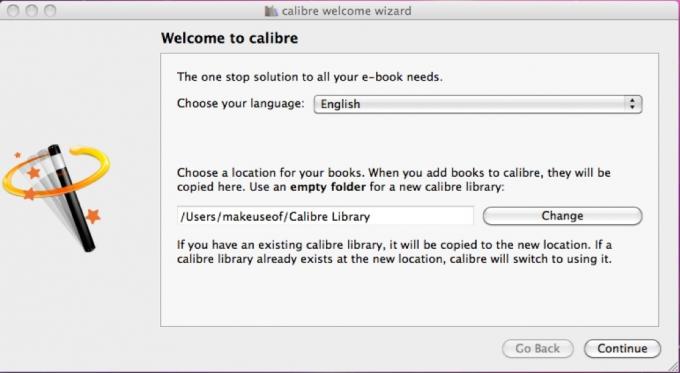
Местоположение сохранения по умолчанию такое же хорошее, как и в большинстве других мест (если вы не хотите использовать кладж DropBox, о котором мы расскажем позже), и обычно оно находится в вашей папке пользователя (обычно / Users /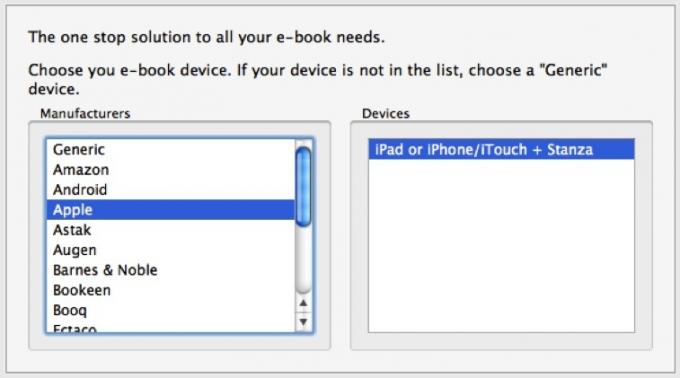
После того, как вы выбрали место для своей библиотеки Caliber, вас спросят, используете ли вы устройство для электронных книг, и предоставите возможность выбрать его. Вам не нужно этого делать, но это значительно упростит задачу, если вы планируете синхронизировать это устройство с Caliber позже.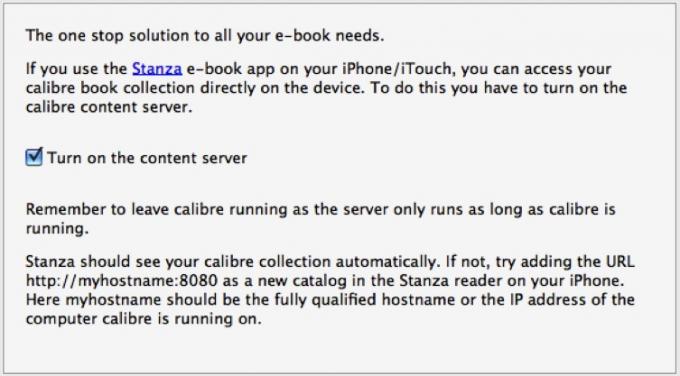
Последний параметр, о котором нужно беспокоиться, - это включить ли сервер содержимого. На самом деле нет никаких причин, по которым вы хотели бы отключить это, особенно если вы хотите получить доступ к своей библиотеке из другого места.
Вот и все! Вы закончите работу с мастером, а затем увидите (в основном) пустую библиотеку, которая выглядит следующим образом: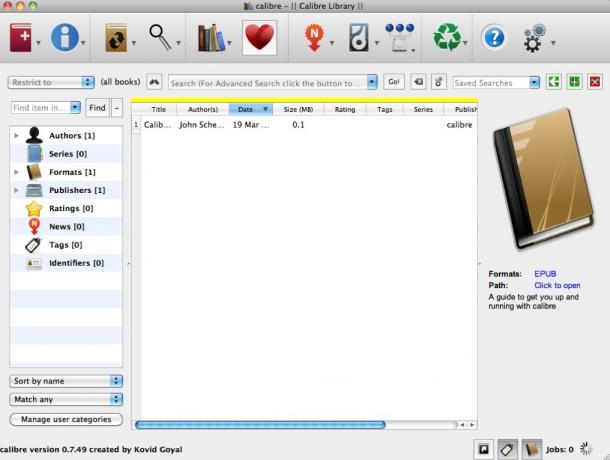
Наконец, давайте взглянем на значки в верхней части окна: это панель инструментов, на которую вы можете делать практически все:
Слева направо значки помечены как «Добавить книги», «Редактировать метаданные», «Преобразовать книги», «Просмотр», «Получить новости», «Сохранить на диск», «Подключить / поделиться», «Удалить книги», « Помощь »и« Настройки ».
Значок с книгами в основном предоставляет информацию о вашей библиотеке в целом; сердце предназначено для пожертвований Калибру, если вы того пожелаете.
3.5 Как добавить книги в свою электронную библиотеку
Очевидно, первое, что вам нужно сделать, это положить книги в библиотеку; это действительно просто. Просто нажмите на большую красную книгу со знаком + (вы можете увидеть ее в верхнем левом углу), а затем выберите соответствующий вариант.
Для большинства людей это будет «Добавить книги из каталогов, включая подкаталоги (несколько книг в каталоге, предполагается, что каждый файл электронной книги - это отдельная книга)».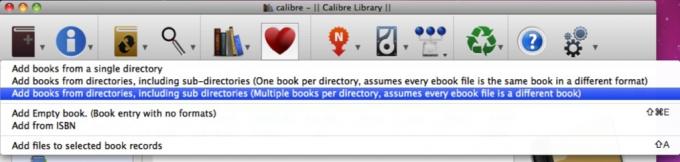
Затем перейдите в папку, в которой вы храните все свои книги. Например, все мои книги хранятся в папке под названием «Книги» в моей общей папке, как вы можете видеть ниже: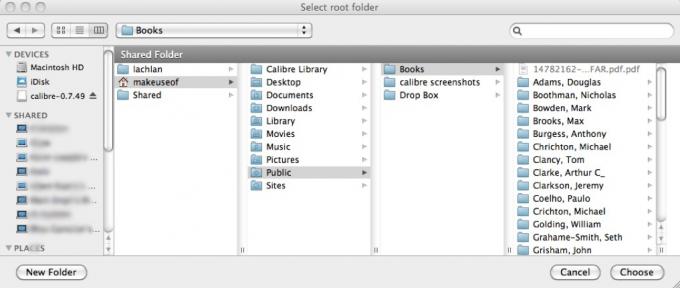
Вот и все! Теперь Caliber создаст копии всех ваших книг в папке библиотеки Caliber, которую вы создали ранее. По завершении вы можете удалить исходную папку (поскольку были сделаны копии всех файлов) или сохранить ее как своего рода резервный архив. Когда Caliber завершит импорт всех ваших книг, эта пустая библиотека начнет выглядеть примерно так: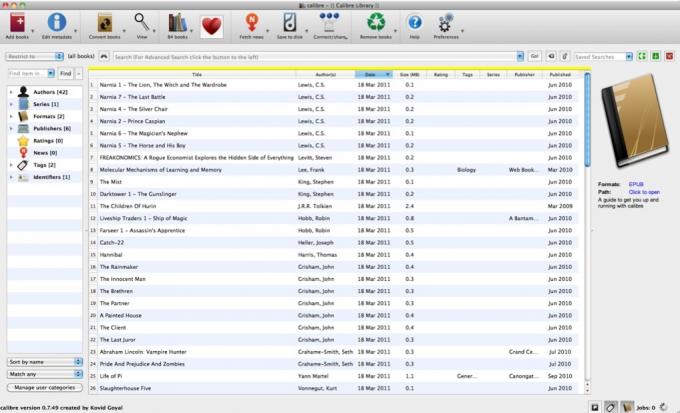
3.6 Как добавлять / редактировать метаданные
Итак, я импортировал все свои книги, но из-за того, как книги организованы в папки, Caliber сортирует их по именам авторов. Я не этого хочу! К счастью, я могу просто нажать на большую букву «i» в синем кружке в левом верхнем углу с надписью «редактировать метаданные» и выбрать, хочу ли я редактировать одну книгу или все сразу.
Я начну с Владыка мух Уильямом Голдингом (или, как понимает Калибер, «Голдингом, Уильямом».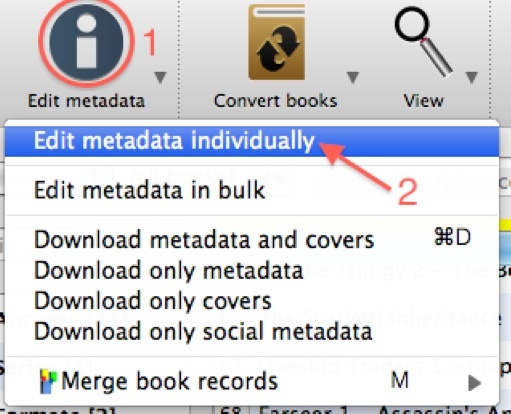
Я выбираю Владыка мух, нажмите «i», а затем «Редактировать метаданные индивидуально». Вот что я вижу: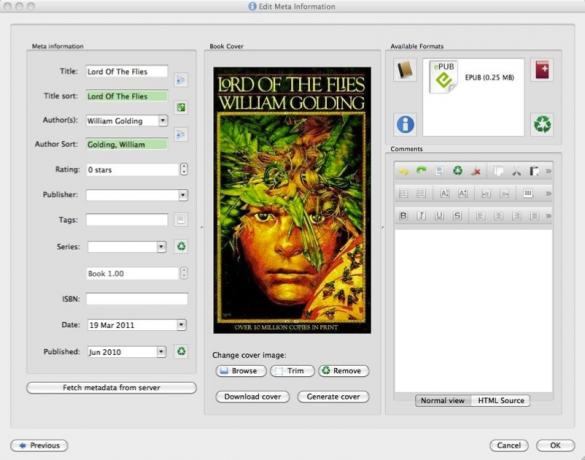
Здесь я уже изменил свою задачу: изначально Автор был «Голдинг, Уильям», а Сортировка авторов - «Уильям, Голдинг». Все, что мне нужно сделать, это внести изменения и нажать «ОК». Готово, готово!
Однако на то, чтобы починить мою библиотеку по одной книге, потребуется много времени. К счастью, Caliber позволяет массовое редактирование. Затем я исправлю имеющиеся у меня книги Терри Пратчетта.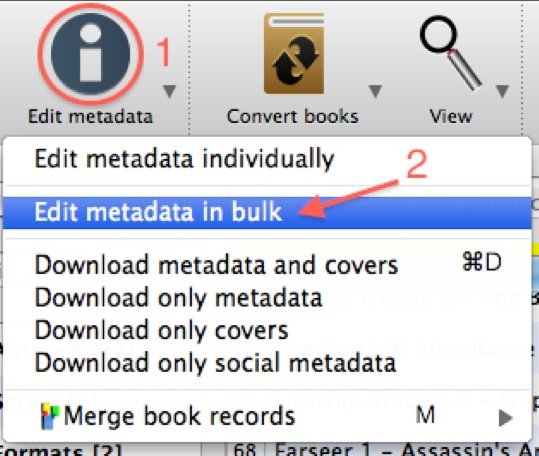
Я выбираю книги, затем нажимаю «Я», а затем «Массовое редактирование метаданных». Вот окно, которое я получаю: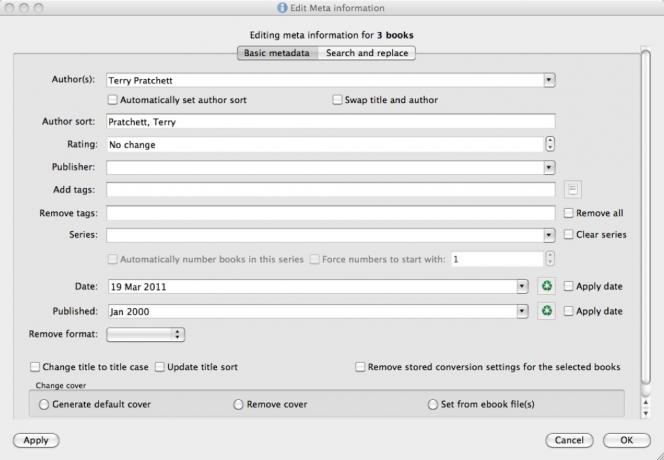
Опять же, я просто вношу нужные изменения и нажимаю «ОК». Я только что исправил проблему с названием еще для трех книг. Быстро и просто, правда?
3.7 Как конвертировать электронные книги
Преобразование электронных книг - еще один из тех процессов, который звучит намного сложнее, чем есть на самом деле.
Скажем, у меня есть Snow Crash Нила Стивенсона в формате EPUB, но я хочу преобразовать его в файл, который можно читать на Kindle. Я нажимаю на значок «Конвертировать книги» (книга со стрелками), затем нажимаю «Конвертировать индивидуально», как показано ниже: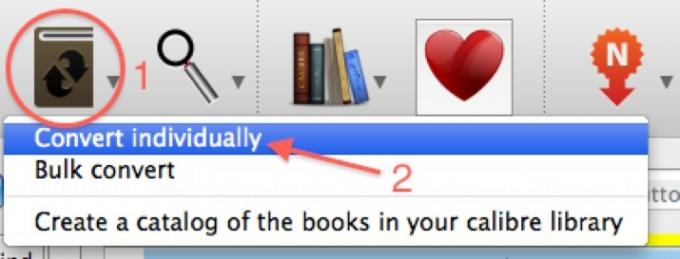
Как только я это сделаю, я увижу следующее окно: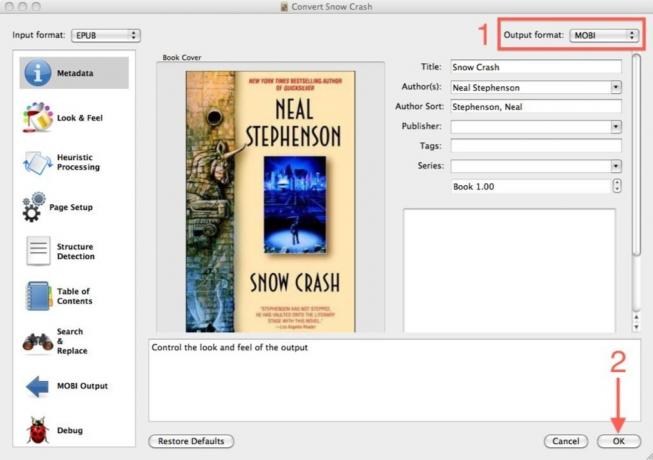
Мне не нужно прикасаться к формату ввода, поскольку он уже выбран для меня. Я знаю, что Kindles умеют читать.моби файлы, поэтому я выберу его в качестве формата вывода. Это окно дает мне возможность изменять любые метаданные по ходу работы, но у меня они есть так, как я хочу. Все, что мне нужно сделать, это нажать «ОК», и все готово! Все задания, которые находятся в обработке или в очереди, отображаются в правом нижнем углу экрана с вращающимся колесом, указывающим на то, что задание выполняется.
Когда работа будет завершена, вы можете быть немного сбиты с толку, обнаружив, что, похоже, нет никаких указаний на то, что существует преобразованная версия книги. Тем не менее, это было сделано - это то, что я вижу, если нажимаю на Снежная авария запись в библиотеке: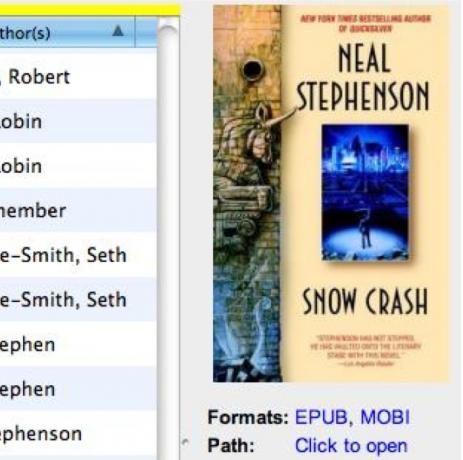
Вы заметите, что в разделе «Форматы» указано, что доступны форматы EPUB и MOBI. При нажатии на каждую из них открывается соответствующая версия во встроенном ридере. Если щелкнуть там, где написано «Нажмите, чтобы открыть», откроется папка, содержащая файлы электронных книг - файлы EPUB и MOBI хранятся в одном месте.
3.8 Как выполнить синхронизацию с вашим устройством
Синхронизация книг с вашим устройством выполняется быстро и безболезненно - просто подключите устройство, пока Caliber работает, и он обнаружит, что он был подключен.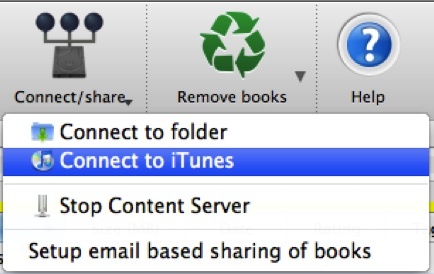
Если вы используете устройство Apple, такое как iPhone, iPod Touch или iPad, процесс немного отличается - в этом случае iTunes действует как «устройство». Вы отправляете электронные книги в iTunes, а затем используете iTunes для синхронизации электронных книг с iBooks на своем устройстве Apple. Точно так же, если вы не можете правильно синхронизировать устройство с Caliber и у него есть карта памяти, вы можете подключить карту памяти к компьютеру и подключиться к ее папке с Caliber.
Как только вы подключите свое устройство (настоящее или другое), интерфейс изменится: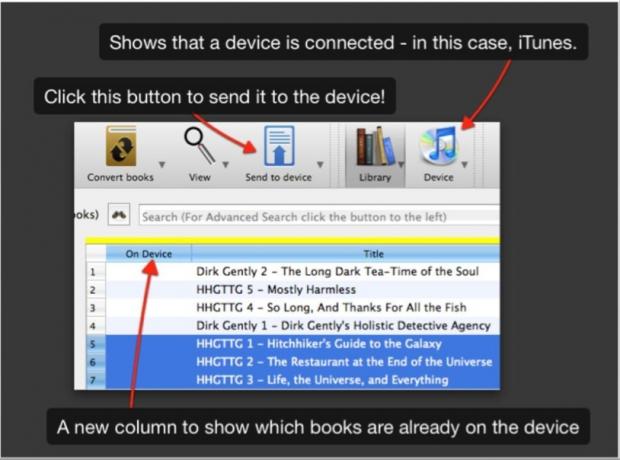
Переместить книги на устройство так же просто, как выбрать книги, которые вы хотите синхронизировать, и нажать «Отправить на устройство». Вот и все.
Когда вы синхронизируете книги с iTunes, они отображаются на вкладке «Книги» в библиотеке со всеми перенесенными метаданными. Они выглядят так: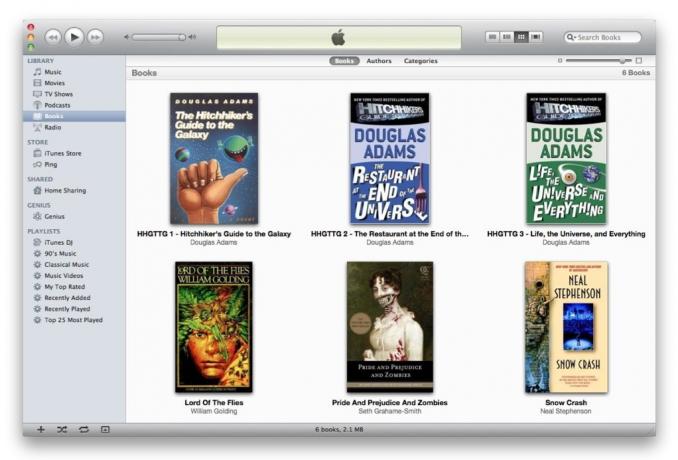
После этого нужно просто синхронизировать iDevice с iTunes, и все готово.
3.9 Как загрузить новости в форме электронной книги
Загрузить новости в Caliber так же просто, как и все остальное - всего лишь одним нажатием кнопки. В данном случае это кнопка новостей.
Когда вы нажимаете кнопку, в новом окне появляется полный список популярных источников новостей, упорядоченный по языкам и странам. Когда вы выбираете конкретный источник, вы можете запланировать его загрузку, а также выбрать параметры расписания.
Повторяйте это, пока не выберете все источники, а затем нажмите «Сохранить». Это позволит запланировать загрузку всех источников в указанное время. Кроме того, вы можете вручную загрузить любой источник по отдельности, выбрав его и нажав «Загрузить сейчас», или все сразу, нажав «Загрузить все по расписанию».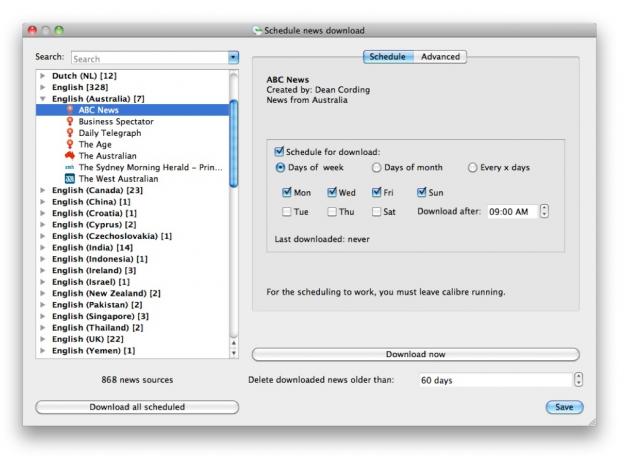
Когда все будет сказано и сделано, готовая электронная книга будет выглядеть примерно так: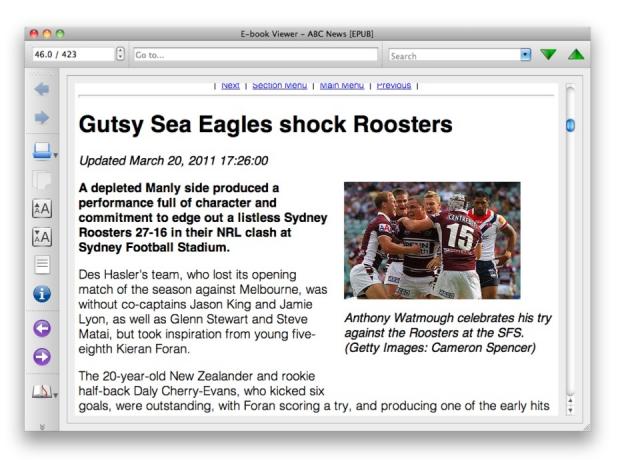
3.10 Как подключиться к вашей библиотеке без проводов
Помните контент-сервер Calibre? Это то, что мы можем использовать для загрузки книг на беспроводные устройства.
Сначала вам нужно убедиться, что контент-сервер включен. Вы можете сделать это, нажав кнопку «Подключиться / поделиться» - появится возможность запустить или остановить сервер контента. Если он говорит «начать», щелкните его, чтобы запустить. Если он говорит «стоп», значит, контент-сервер запущен, и все готово!
Что это значит? Что ж, если вы найдете локальный IP-адрес своего компьютера, вы можете ввести http://your-ip-here: 8080 в браузер вашего устройства, и вы увидите что-то вроде этого: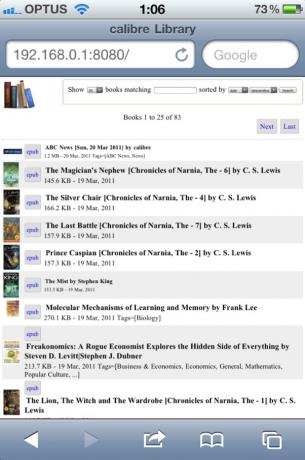
Если у вас iPhone, iPod Touch или iPad, вы можете нажать «epub» на любой из этих книг, и она откроется в iBooks. Любое другое устройство откроет книгу в приложении электронной книги по умолчанию.
4. Дополнительные советы
4.1 Dropbox Kludge
Dropbox - замечательное приложение, о котором мы много раз рассказывали главный сайт, и даже предложить неофициальный мануал для. В одном сообщении в блоге, написанном Джастином, показано, как объединить Dropbox и Caliber для универсального доступа ко всем вашим электронным книгам. Посмотрите здесь! Как создать свою собственную облачную библиотеку электронных книгЕсли у вас есть большая коллекция электронных книг, вам необходимо создать свою собственную облачную библиотеку электронных книг с помощью Caliber. Подробнее
4.2 Станца
Stanza - отличное приложение для iPhone, iPod Touch и iPad, которое упрощает получение и чтение электронных книг. Помимо предоставления доступа к Project Gutenburg и ряду магазинов электронных книг, Stanza также хорошо связывается с Caliber, чтобы предоставить вам легкий доступ к библиотеке электронных книг без подключения устройства к сети.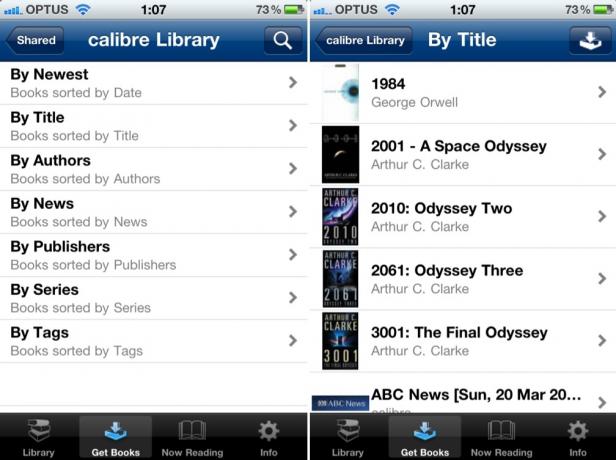
Все, что вам нужно сделать, это подключить ваше устройство к той же сети, что и компьютер, на котором запущен Caliber. Переход на вкладку «Получить книги» должен автоматически определить вашу библиотеку, в противном случае вы можете ввести тот же адрес, что и для доступа к ней через браузер вашего устройства.
После подключения вы увидите следующий интерфейс. Просто нажмите на книгу, и вы сможете скачать ее прямо на свое устройство и начать читать.
4.3 Удаление DRM
DRM служит для предотвращения пиратства, но также мешает людям, которые хотят поступить правильно и купить книгу. но которые считают, что им не нужно покупать одну и ту же вещь дважды, чтобы использовать ее в немного другом формате.
Имея это в виду, есть некоторые вещи, которые можно сделать, чтобы удалить DRM и превратить файлы в обычные электронные книги, которые затем можно импортировать в Caliber и преобразовать в любой необходимый формат.
Однако имейте в виду, что это непросто и требует знания того, как использовать терминал или командную строку.
4.4 Kindle DRM
Для этого необходимо, чтобы у вас был Kindle и вы купили электронную книгу в магазине Kindle.
Вам также потребуется установить Python в вашей системе и загрузите набор скриптов под названием MobiDeDRM. Вы хотите установить 32-битный версия Python 2.7 для вашей платформы. MobiDeDRM содержит 4 скрипта: mobidedrm.py, mobidedrm2.py, kindlepid.py и mobihuff.py. Вы будете использовать только первые 3 из этих скриптов.
Как только вы это сделаете, можете приступать к работе. На Kindle, на котором вы только что купили книгу, вам нужно зайти в меню «Настройки» и набрать «411» на клавиатуре. Появится информационный диалог - вам понадобится серийный номер Kindle, который представляет собой 16-символьную строку букв и цифр. Сохраните это на потом.
Теперь откройте окно терминала или командной строки и выполните следующую команду:
python kindlepid.py XXXXXXXXXXXXXXXX
Вам нужно будет заменить X на тот 16-значный серийный номер, который вы получили ранее. Это покажет 10-значный PID вашего Kindle, который является кодом, необходимым для удаления DRM из электронной книги.
Затем вы будете использовать mobidedrm.py и 10-значный PID, который вы создали на последнем шаге, чтобы удалить DRM из файла AZW.
Python mobidedrm.py book-title.azw book-title.mobi
Если все в порядке, вы увидите следующее сообщение:
Расшифровка. Подождите… готово.
Результатом будет файл .mobi с тем же именем, что и у Kindle book, который вы затем можете добавить в свою библиотеку Caliber и преобразовать в любой формат, который вам нравится.
Дополнительное чтение
- Калибр: Hands-Down, лучший доступный менеджер электронных книг Калибр: Hands-Down, лучший доступный менеджер электронных книгЭлектронные СМИ сегодня, без сомнения, более распространены, чем когда-либо. Интернет лежит в основе всего этого, и поэтому у нас есть электронные книги, веб-статьи и новости из электронной ... Подробнее
- Объедините Dropbox и Caliber для универсального доступа ко всем вашим электронным книгам Как создать свою собственную облачную библиотеку электронных книгЕсли у вас есть большая коллекция электронных книг, вам необходимо создать свою собственную облачную библиотеку электронных книг с помощью Caliber. Подробнее
- Загружайте целые газеты или блоги в электронную книгу с помощью Calibre Загружайте целые газеты или блоги в электронную книгу с помощью Calibre Подробнее
- Как использовать Caliber для чтения Instapaper на любом устройстве для чтения электронных книг Как использовать Caliber для чтения Instapaper на любом устройстве для чтения электронных книг Подробнее
- Управление электронными книгами Caliber: конвертируйте электронные книги из одного формата в любой другой формат и многое другое
Путеводитель Опубликовано: июнь 2011 г.


